Popravak: glasovni zapisi ne snimaju zvuk na iPhone 14, 14 Plus, 14 Pro Max
Miscelanea / / April 29, 2023
Serija iPhone 14 lansirana je s najnovijim iOS-om 16, a od njegovog lansiranja korisnici se s vremena na vrijeme suočavaju s brojnim problemima. Ovoga puta korisnici se suočavaju s problemima s aplikacijom za glasovne zapise gdje aplikacija ne snima zvuk na njihovim uređajima iPhone 14, 14 Plus, 14 Pro Max. Glavni razlog za takve probleme mogu biti tehnički ili softverski problemi.
Ista je zabrinutost više puta izražena na službenim Appleovim forumima za podršku i zajednicama na Redditu. Postoji nekoliko metoda za rješavanje problema koje vam mogu pomoći da trenutno riješite ovaj problem. Međutim, u mnogim slučajevima to može nastati zbog neispravnog Audio-IC čipseta ili drugih problema povezanih s hardverom.

Sadržaj stranice
-
Popravak: glasovni zapisi ne snimaju zvuk na iPhone 14, 14 Plus, 14 Pro Max
- Metoda 1: Ponovno pokrenite iPhone
- Metoda 2: Ažurirajte aplikaciju Glasovni zapisi
- Metoda 3: Provjerite prostor za pohranu
- Metoda 4: Promjena kvalitete zvuka
- Metoda 5: Onemogućite način rada niske potrošnje
- 6. način: Isključite značajku prepoznavanja zvuka
- Metoda 7: Koristite aplikacije za snimanje glasa trećih strana
- Metoda 8: Provjerite oštećenje hardvera
- Zaključak
Popravak: glasovni zapisi ne snimaju zvuk na iPhone 14, 14 Plus, 14 Pro Max
Aplikacija Glas Memos vrlo je korisna kada želite snimati svoje osobne bilješke ili okolinu. Ali zbog tehničkih poteškoća, mnogi korisnici iPhonea 14 ne mogu pravilno koristiti ovu aplikaciju. Evo nekoliko metoda za rješavanje problema koje će vam pomoći riješiti ovaj problem.
Metoda 1: Ponovno pokrenite iPhone
U većini slučajeva, problem je isključivo tehnički kvar koji se može popraviti jednostavnim ponovnim pokretanjem uređaja. Prvo potpuno isključite svoj iPhone. Pričekajte nekoliko minuta i ponovno ga uključite. Ovo će obrisati RAM i privremenu predmemoriju što će vam pomoći da riješite ovaj problem.
Metoda 2: Ažurirajte aplikaciju Glasovni zapisi
Uz iOS 16, korisnici su prijavili nove bugove i probleme s mnogim sistemskim aplikacijama, uključujući i aplikaciju Glasovni zapisi. Dobra vijest je da je Apple već ažurirao svoje sistemske aplikacije kako bi učinkovito radile s najnovijim iPhoneom 14 s iOS 16 i novijim OS-om. Stoga svakako ažurirajte aplikaciju iz Appstorea i provjerite pomaže li.
Oglasi
Metoda 3: Provjerite prostor za pohranu
Glasovni zapisi mogu biti veliki u smislu zauzimanja prostora za pohranu. A s iOS-om 16, pohrana može biti veliki problem, a prema višestrukim izvješćima, iPhone 14 djeluje drugačije, a neke aplikacije ne rade učinkovito kada je ponestaje pohrane.
Otvorite aplikaciju postavki i idite na opciju Općenito > Pohrana.

Ovdje provjerite imate li dovoljno raspoloživog prostora za pohranu.
Oglasi
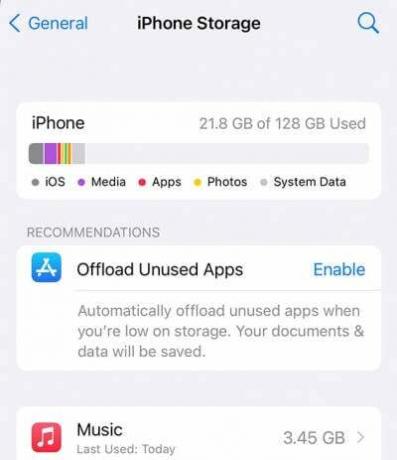
Ako je preostalo prostora za pohranu ispod 5 GB, morate izbrisati neke fotografije, videozapise, multimediju ili aplikacije kako biste oslobodili prostor.
Metoda 4: Promjena kvalitete zvuka
Kvaliteta zvuka igra važnu ulogu kada snimate putem aplikacije Voice Memos. Prema zadanim postavkama, kvaliteta postavki glasovnog snimanja postavljena je na kompresiju, što uzrokuje većinu problema.
Oglasi
Također pročitajte: Najbolji brzi punjači za seriju Apple iPhone 14
Otvorite aplikaciju postavki i idite na postavke glasovnih zapisa.

Ovdje idite na postavke kvalitete i svakako odaberite opciju "Lossless".

Oglas
Kada završite, ponovno pokrenite uređaj i provjerite pomaže li to u rješavanju problema.
Metoda 5: Onemogućite način rada niske potrošnje
iPhone dolazi s načinom niske potrošnje tako da možete uštedjeti malo baterije dok je baterija slaba. Ovo je izvrsna značajka, ali u isto vrijeme ograničava funkcionalnost vašeg iPhonea. Na primjer, zaustavit će svaki zadatak snimanja u pozadini radi uštede baterije. Upravo je to razlog zašto se suočavate s problemom da glasovni zapisi ne snimaju zvuk na iPhone 14, 14 Plus, 14 Pro Max.
Da biste to popravili, svakako onemogućite način rada za uštedu baterije. To možete učiniti tako da odete na Postavke > Baterija i onemogućite opciju “Način niske potrošnje”.
6. način: Isključite značajku prepoznavanja zvuka
iPhone također dolazi s posebnom značajkom prepoznavanja zvuka koja pomaže u otkrivanju zvukova i izvršavanju radnji na njima. Ali ova je značajka dosta bugova i također uzrokuje problem sa snimanjem zvuka glasovnih zapisa.
Da biste to onemogućili, otvorite aplikaciju postavki i idite na opciju pristupačnosti.
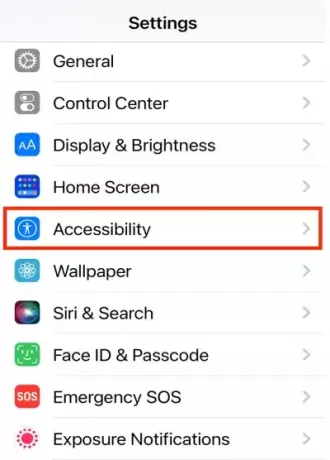
Ovdje idite na značajku prepoznavanja zvuka i onemogućite je.

Kada završite, ponovno pokrenite iPhone i provjerite pomaže li.
Metoda 7: Koristite aplikacije za snimanje glasa trećih strana
Ako vam nijedna od gore navedenih metoda ne pomaže, možda ćete morati koristiti druge aplikacije trećih strana dok Apple ne izda ažuriranje za aplikaciju. To može biti frustrirajuće, ali je dobro kao privremeno rješenje problema. Postoji više besplatnih aplikacija za snimanje glasa koje su dostupne u App Storeu.
Metoda 8: Provjerite oštećenje hardvera
Ako vam nijedna od gore navedenih metoda ne pomogne, najvjerojatnije je vaš uređaj suočen s hardverskim problemom koji se odnosi na mikrofon ili audio IC čip. Kada se dogodi ovaj problem s hardverom, nećete moći ništa snimati, pozivi neće raditi, video snimanje kamerom neće raditi ili aplikacija glasovnog zapisa neće raditi. Stoga svakako dogovorite sastanak s najbližim Appleovim servisnim centrom i neka vaš iPhone provjeri ima li problema s hardverom.
Zaključak
Ovo nas dovodi do kraja ovog vodiča za popravljanje glasovnih zapisa koji ne snimaju zvuk na iPhone 14, 14 Plus, 14 Pro Max. Imajte na umu da sama aplikacija možda neće imati problema, a sve privremene tehničke kvarove možete popraviti jednostavnim ponovnim pokretanjem iPhonea. Ali možda ćete morati zakazati termin za popravak u najbližem Appleovom servisnom centru za probleme s hardverom gdje je oštećen mikrofon ili je oštećen Audio IC čip.

![Kako instalirati Stock ROM na Gome 016M25A [Datoteka / uklanjanje firmvera]](/f/676f7f41a84906027ca48537d41dda1d.jpg?width=288&height=384)

